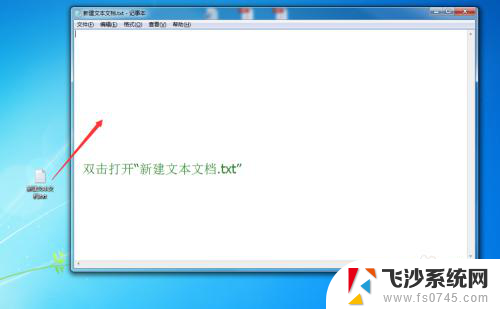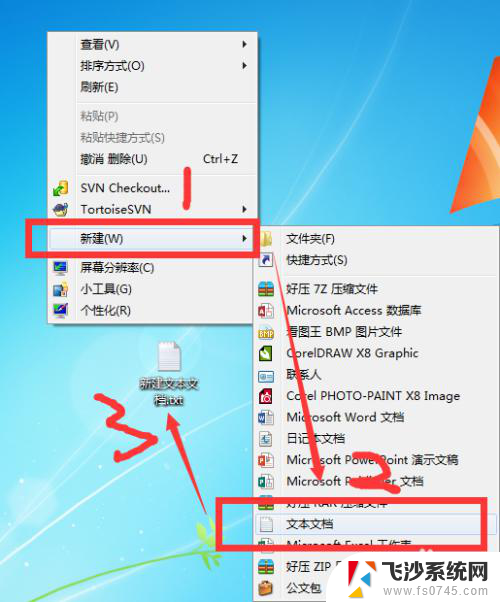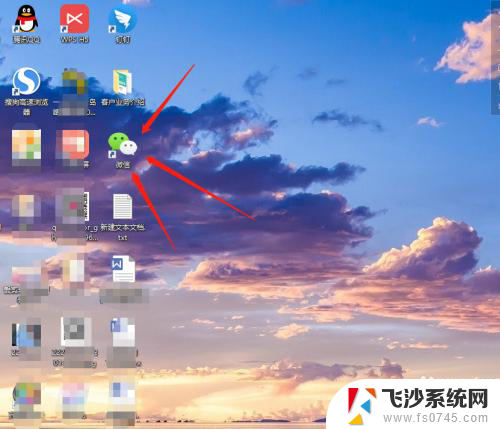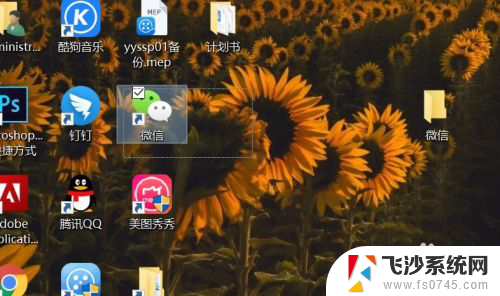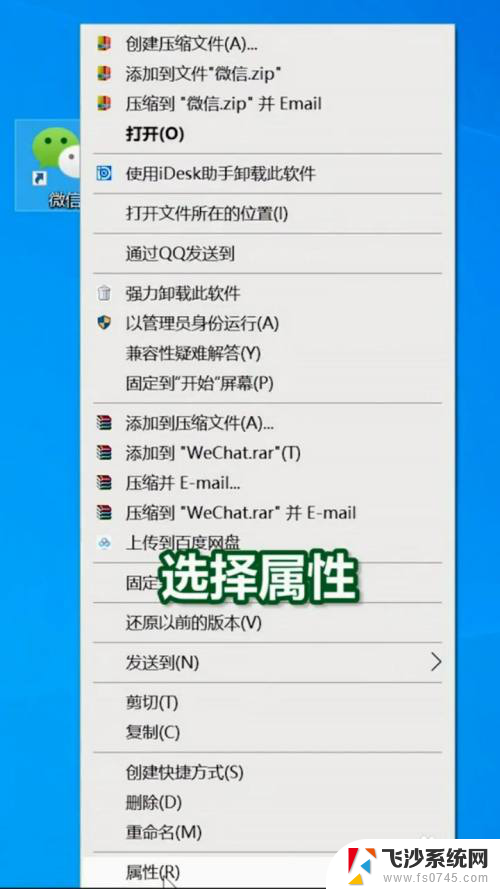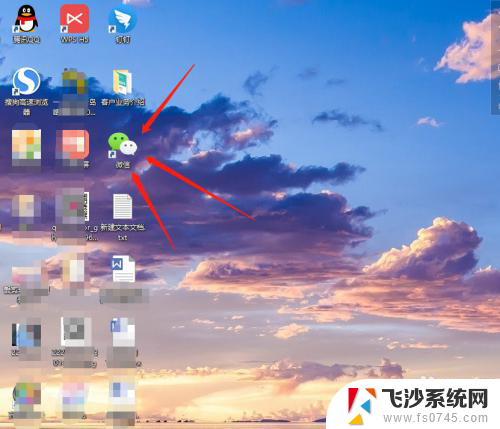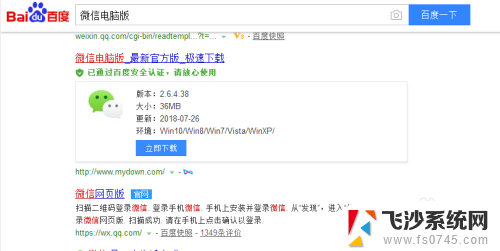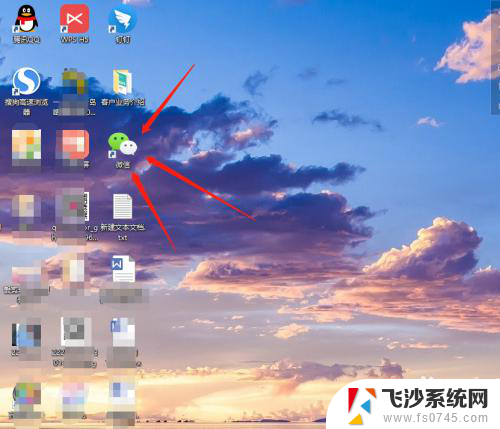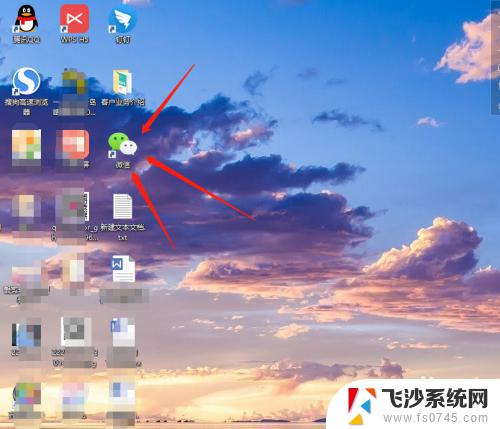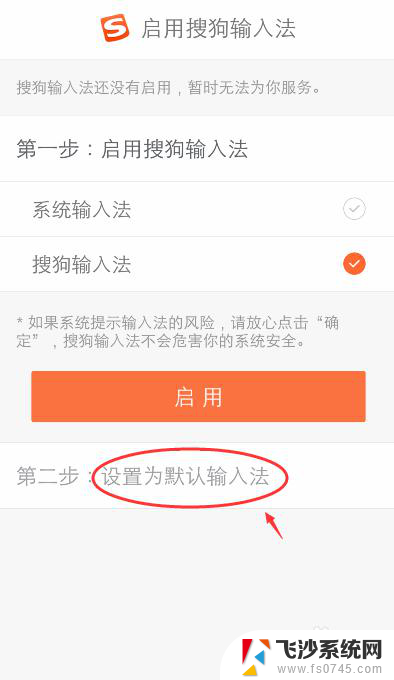微信pc双开代码 bat命令实现电脑版微信多开
在日常生活中,我们经常需要同时登录多个微信账号来处理不同的事务,但微信官方并没有提供电脑版多开的功能,不过通过使用一些技巧和工具,我们可以实现在电脑上同时登录多个微信账号的目的。其中通过执行微信PC双开代码的bat命令,可以轻松实现电脑版微信的多开功能,让我们能够更加方便地管理多个微信账号。
操作方法:
1.在桌面新建“.txt”文件:在空白处单击右键,新建→文本文档(俗称“记事本”)
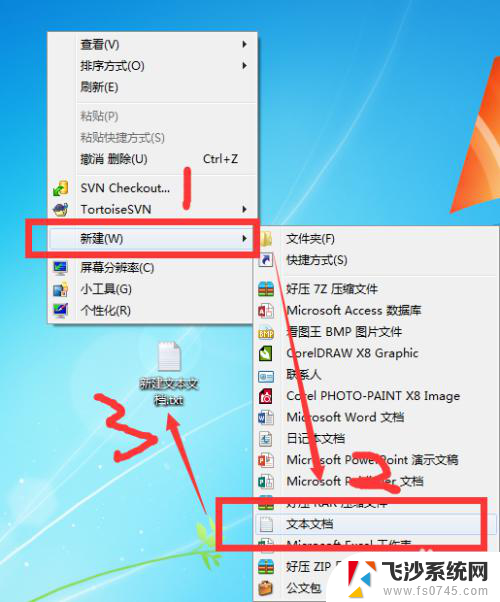
2.双击打开新建好的“文本文档”
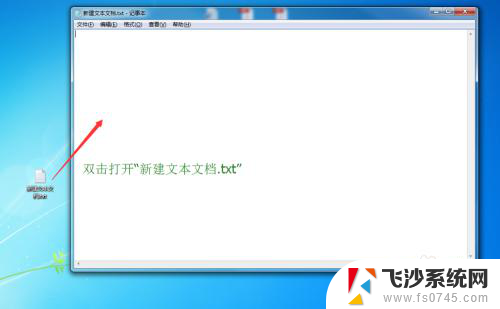
3.查看微信安装路径:选择微信程序快捷方式→单击右键→属性;如图,快捷方式在桌面的,在开始菜单的都是右键
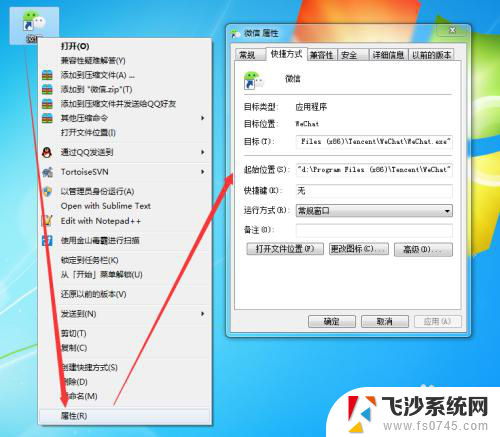
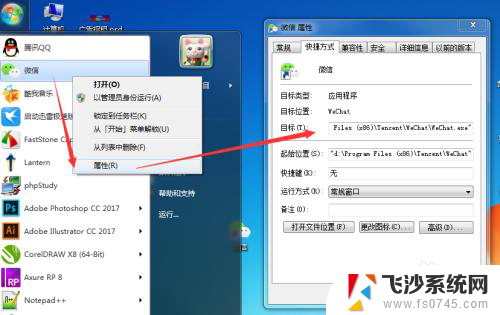
4.输入一下代码
(其中“D:\Program Files (x86)\Tencent\WeChat\”为微信安装路径,一个start就打开一个微信。两个start就打开两个微信,同理类推,打开N个微信就N个start):
@echo off
start /d "D:\Program Files (x86)\Tencent\WeChat\" WeChat.exe
start /d "D:\Program Files (x86)\Tencent\WeChat\" WeChat.exe
exit
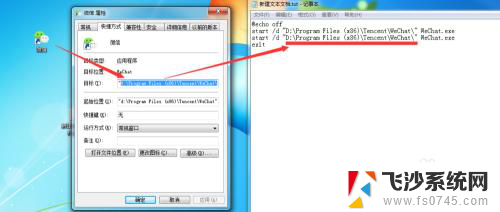
5.接着:点击左上角“文件(F)”→“另存为(A)...”→文件名命名为:wechat.bat→保存类型改为:所有文件(*.*)→保存→保存到桌面(或者其他你想保存的位置)
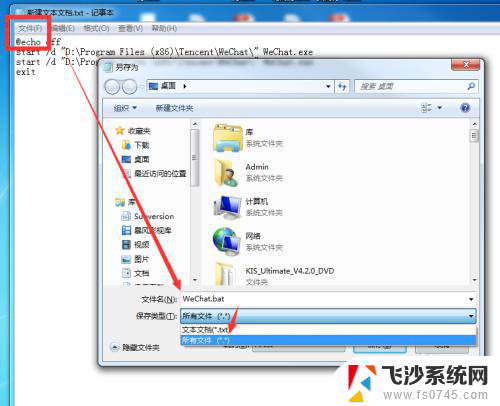
6.然后在桌面双击打开“wechat.bat”→稍等片刻就出现微信登录界面了,目测只有一个界面。用鼠标移开后就发现有两个啦,如图所示:
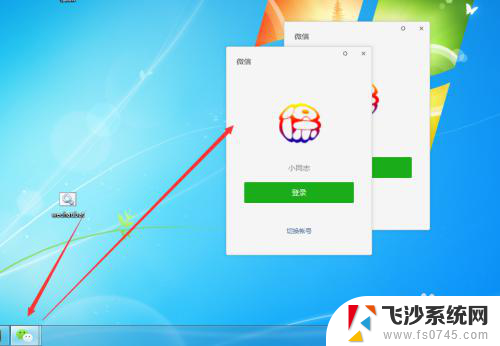
7.当然啦,还有更简单的方法,看方法二
以上就是微信PC双开代码的全部内容,如果您遇到这种情况,可以按照以上方法进行解决,希望这些方法能帮到您。